In het eerste dashboard wat ik op Tableau Public heb gepubliceerd maak ik gebruik van een gecreëerde set met behulp van een dynamische TOP-N filter. Met deze blog leg ik uit wat een TOP-N filter is en hoe ik hier vervolgens een set mee kunt creëren.
Wat is een TOP-N filter?
Een TOP N filter is een manier om data te slicen waarbij je de bovenste (of onderste) N waardes overhoudt. Je kunt bijvoorbeeld een TOP-N filter gebruiken als je in een dimensie wilt visualiseren met veel unieke waarden. In plaats van bijvoorbeeld alle klanten geef je met een N van tien de tien
Wat is een dynamische TOP-N filter?
De N van een TOP-N filter kan dus ook dynamisch zijn. De TOP-N filter wordt dynamisch als je een parameter gebruikt. In eerder genoemd voorbeeld zou je op deze manier het aantal klanten wat je wilt visualiseren snel aan kunnen passen van tien naar welke waarde dan ook. De visual wordt dan direct bijgewerkt.
Een set op basis van een dynamische TOP-N filter maken
Wanneer je meerdere visuals in een dashboard wilt aanpassen kun je een set creëren aan de hand van een dynamische TOP-N filter. Dit doe je als volgt:
- Klik met je rechter muisknop op de dimensie waar je een set van wilt maken
(in mijn geval ‘Borough’). - Via ‘create’ kies je voor ‘Set…’. Je komt hierna in een nieuw menu.
- Kies voor ‘Top’ en vervolgens met de radio button voor ‘By field:’
- Nu kun je kiezen voor ‘Top’ of ‘Bottom’. Top creëert een set op basis van de hoogste waarden, bottom op basis van de laagste waarden.
- Naast het ‘Top’/’Bottom’ veld staat standaard de waarde tien. Kies nu via het dropdown menu voor de parameter die je wilt koppelen.
- Als laatste kies je het veld en de aggregatie die je wilt gebruiken om de top N te bepalen.
(In mijn geval is dit ‘bike collisions’ als veld en ‘COUNT’ als aggregatie)
Nu is de set gemaakt. Als de waarde van de parameter vijf is zal de set in mijn voorbeeld bestaan uit de vijf ‘boroughs’ met het hoogste aantal ‘bike collisions’.
Hieronder kun je zien dat door middel van de parameter te veranderen twee visuals per keer wijzigen. Zowel # of Collisions per Borough als Where did collisions occur veranderen. Dit komt omdat ik in beide visualisaties de gecreëerde set gebruik. De set wijzigt nu automatisch wanneer de waarde van de parameter wijzigt.
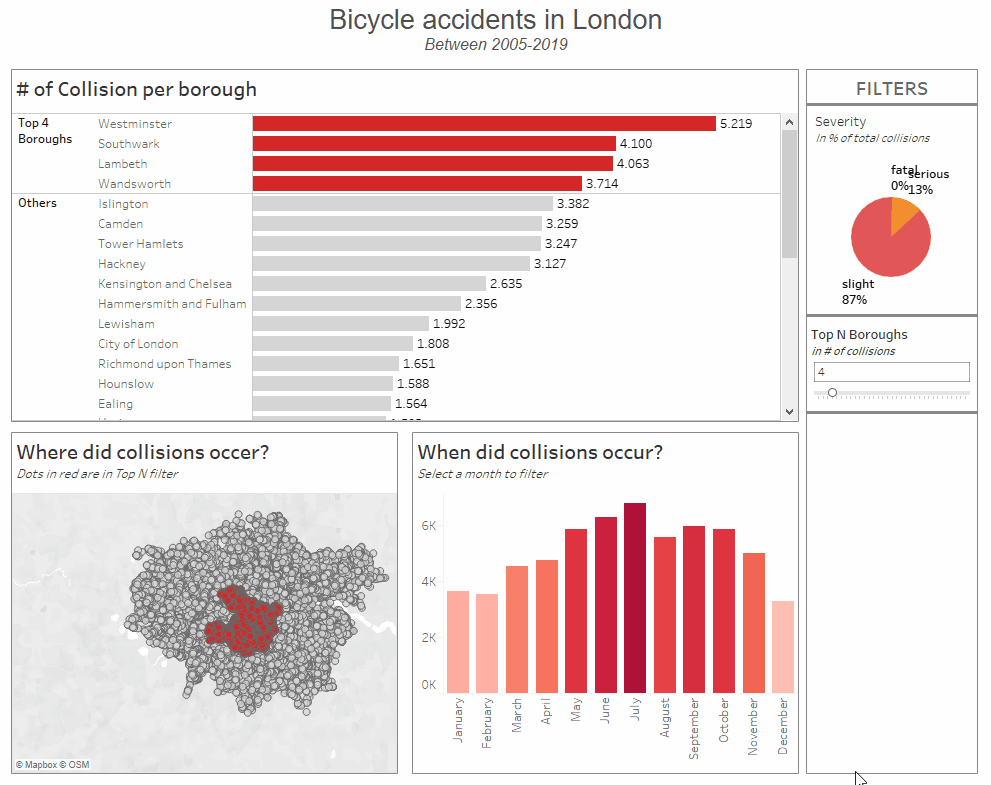
Als je meer blogs wilt lezen over software als Tableau en Alteryx, een training wilt volgen of een consultant wilt boeken kijk dan op The Information Lab NL voor meer informatie.